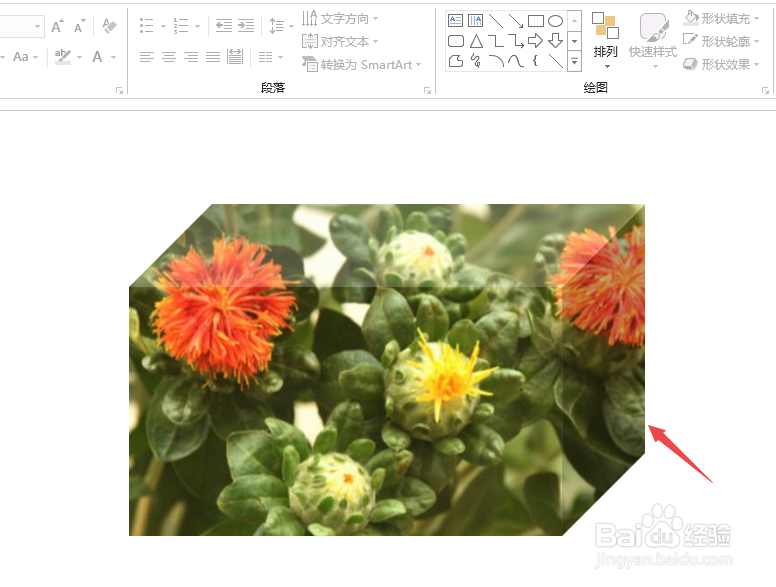1、先打开电脑上面的ppt2019,然后点击插入;
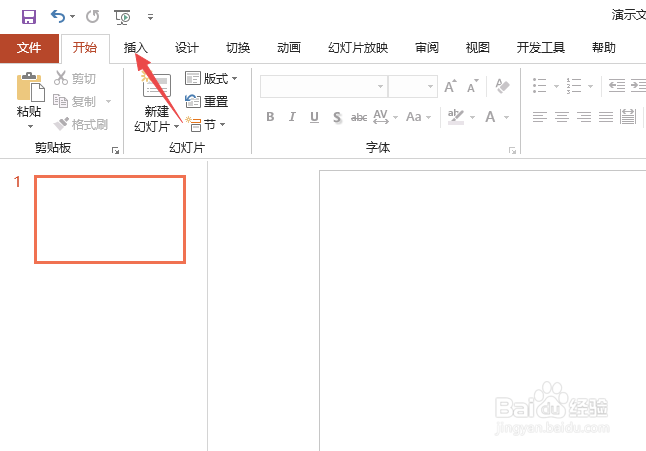
2、之后点击图片;

3、然后选中一张图片,之后点击插入;
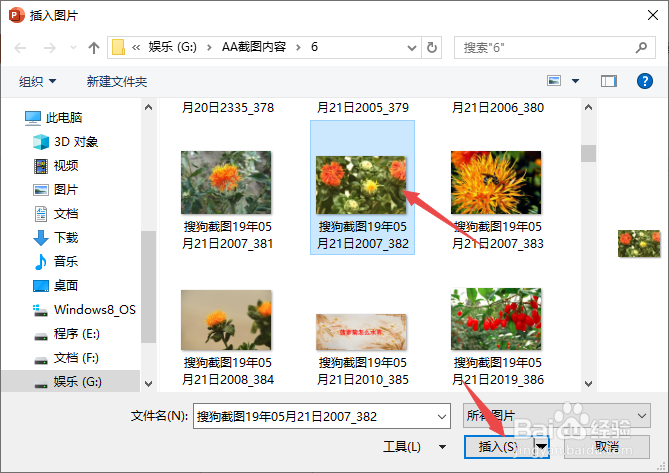
4、然后我们就插入了图片,之后点击裁剪;
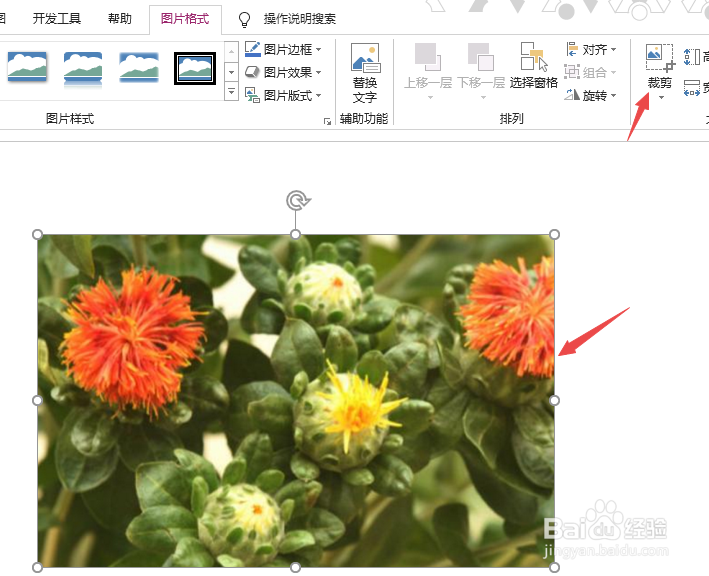
5、然后选择裁剪为图形;
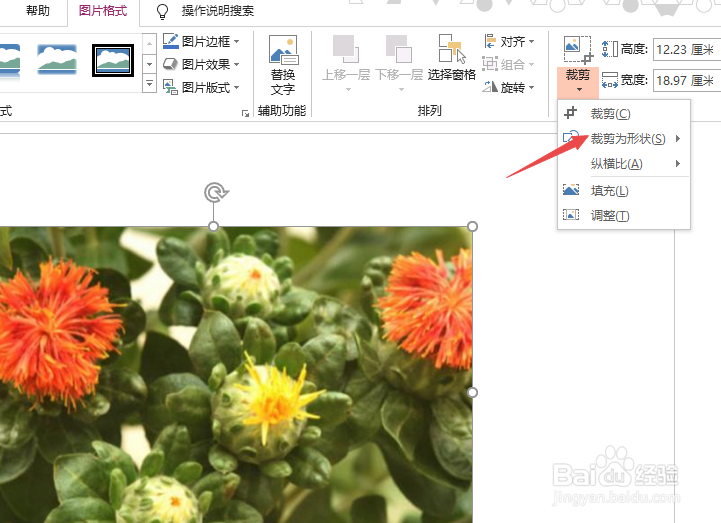
6、之后选择立方体;
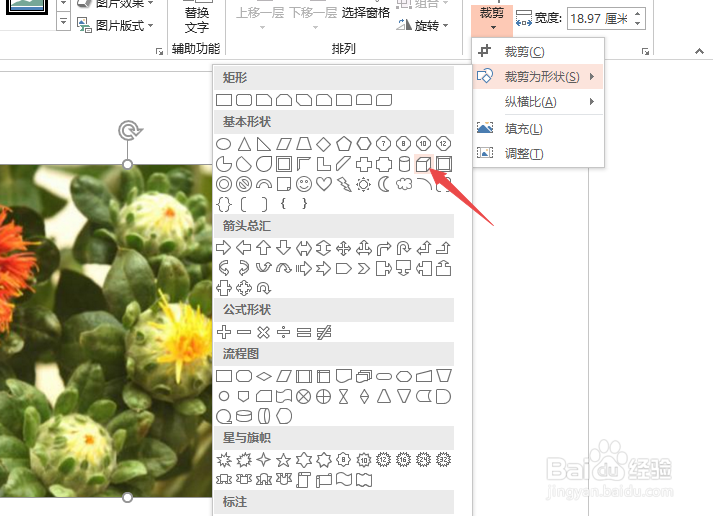
7、结果如图所示,这样我们就将图片裁剪为立方体了。
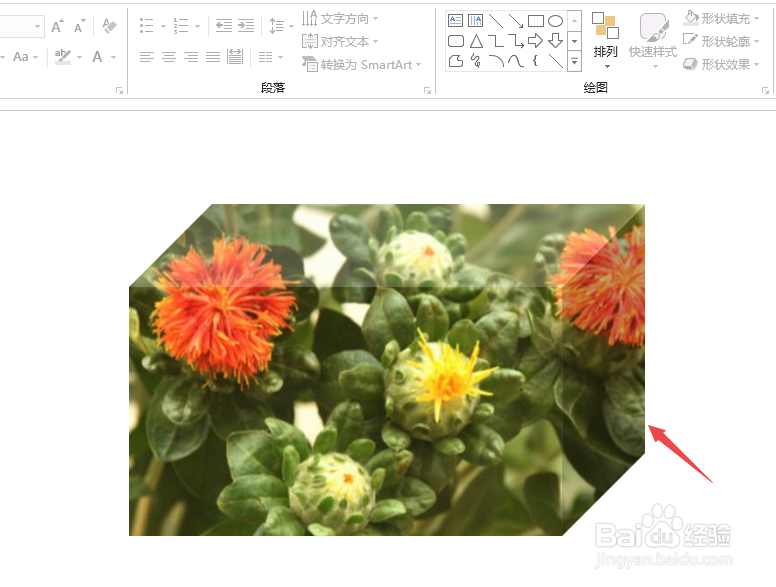
时间:2024-10-12 23:34:06
1、先打开电脑上面的ppt2019,然后点击插入;
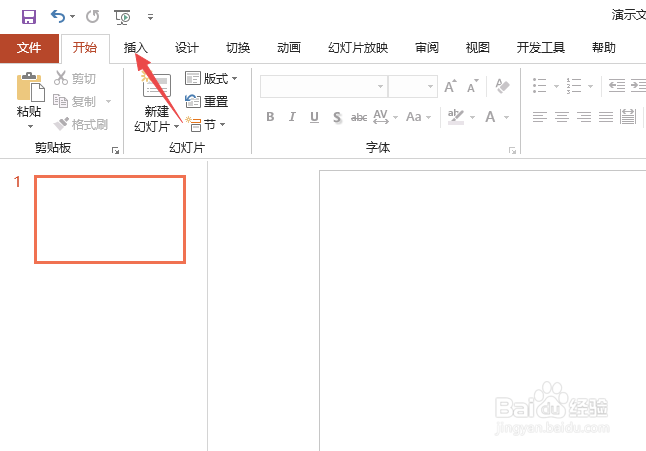
2、之后点击图片;

3、然后选中一张图片,之后点击插入;
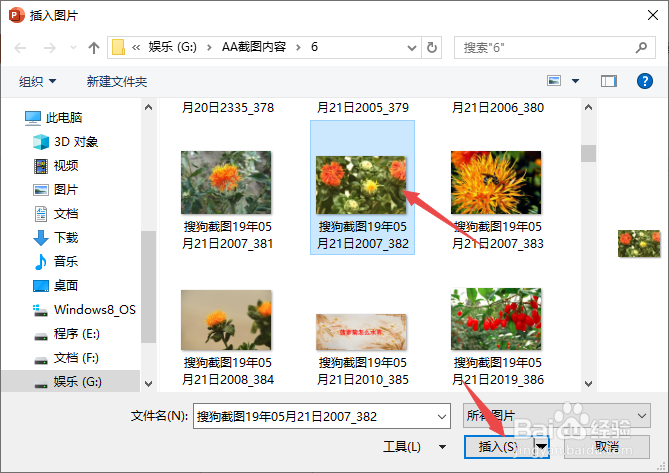
4、然后我们就插入了图片,之后点击裁剪;
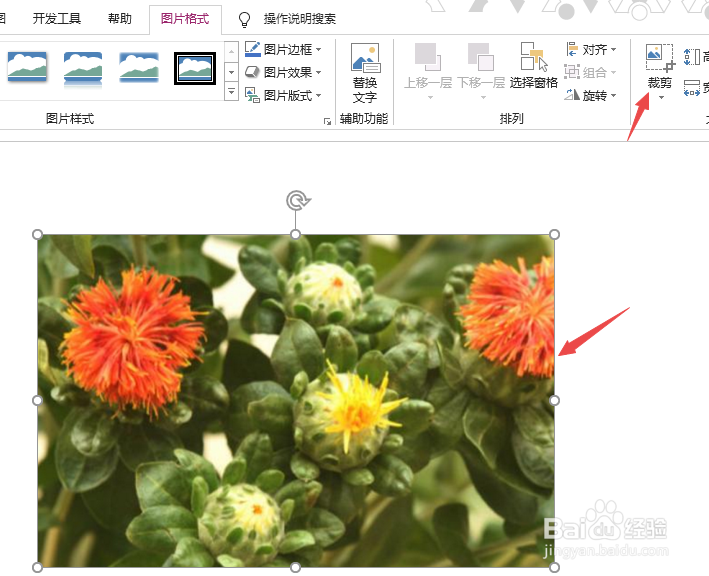
5、然后选择裁剪为图形;
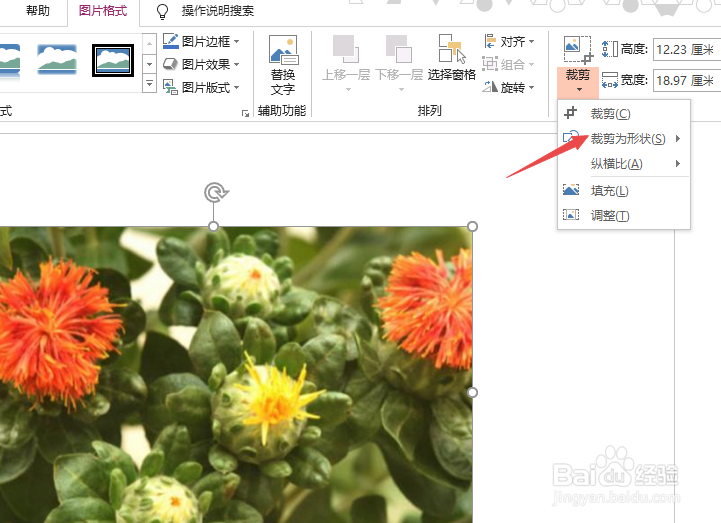
6、之后选择立方体;
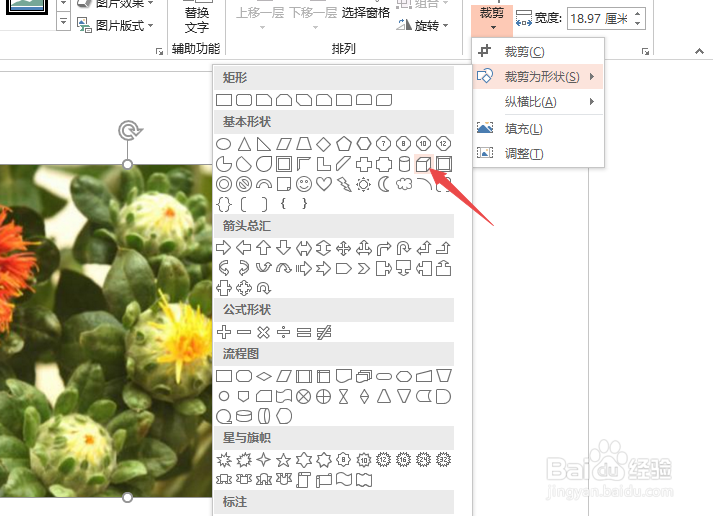
7、结果如图所示,这样我们就将图片裁剪为立方体了。